Dng: Adobe Digital Negative Converter
Мифы и правда о формате DNG
Разумно ли конвертировать исходные файлы в формат Adobe DNG? Если вы используете Lightroom или Photoshop с Camera Raw, у вас есть возможность конвертировать RAW-файлы в формат DNG. В этой статье мы обратим внимание на преимущества преобразования, причины преобразования в DNG, а также развеем некоторые мифы о DNG.
DNG
Формат DNG был разработан Adobe в ответ на растущее число недокументированных RAW-форматов камер, которые появляются при производстве каждой новой камеры. Проблема здесь состоит в том, что эти форматы файлов камер разрабатываются производителями камер. Чтобы открыть эти файлы вам необходимо либо использовать программное обеспечение производителя камеры, или способность интерпретировать исходные данные с помощью программного обеспечения сторонних производителей, таких как Capture One, Camera Raw или Lightroom.
1. DNG как архивный формат
Любой из типов исходных файлов, которых сейчас существует более 500, которые в настоящее время поддерживаются Camera Raw и Lightroom, могут быть заархивированы с помощью DNG. Некоторые камеры даже дают вам возможность сохранить ваши снимки в DNG, в том числе новые смартфоны на Android. Формат DNG является открытым стандартом, который сделан на основе формата файла TIFF 6. Он в свободном доступе для любого стороннего разработчика. Ряд других программ, кроме Lightroom и Photoshop умеют читать и записывать DNG-файлы. Это наделяет DNG свойствами, соответствующими архивному формату. Вы можете хранить свои работы в данном формате и быть уверенными, что практически любая программа сможет их открыть и перезаписать или конвертировать. Это должно быть справедливо и для файлов TIFF.
Вы могли заметить, что каждый раз, когда вы импортируете файлы в Lightroom, у вас есть возможность конвертировать их формат DNG. Вы также можете выполнить такое преобразование, сделав выбор фотографий в модуле Library и выбрав Library> Преобразование фотографий в DNG.
На данный момент, нет неизбежной необходимости конвертировать всё в DNG, поскольку все прочие RAW-форматы могут по-прежнему читаться. Тем не менее, в долгосрочной перспективе, есть опасения по поводу пригодности хранения необработанных файлов с использованием недокументированных форматов файлов. Основные обновления операционной системы, как известно, делают старые операционные системы и программное обеспечение, которое работает на них, устаревшим в течение нескольких лет.
Поэтому, по-прежнему поддержка недокументированных форматов файлов напрямую зависит от дальнейшей поддержки для этих приложений. Вполне вероятно, Adobe будет существовать через 10 лет, но фотографы действительно должны спросить себя «что произойдет через 50 или 100 лет?»
2. Проверка необработанных данных
Формат DNG содержит функцию проверки контрольной суммы, которая может быть использована, чтобы определить поврежденные файлы DNG. Это полезная функция для архивистов, поскольку это позволяет им проверять состояние своих архивных файлов.
В Lightroom вы можете выбрать Validate DNG из меню библиотеки, чтобы проверить целостность ваших DNG-файлов.
3. Более высокая производительность
Формат DNG позволяет включить Fast Data Load, которая хранит эскиз предварительного просмотра в файле DNG. Это обеспечивает более быструю загрузку при открытии изображения в Camera Raw или Lightroom. Lightroom начиная с версии 6.3 теперь включает в себя быстрое кеширование Camera Raw посредством открытия собственных исходных файлов. Теперь работать с RAW почти так же быстро, как открыть DNG с быстрой загрузкой данных.
Спецификация DNG позволяет также строить мозаичное изображение, которое может ускорить чтение данных из файла при использовании многоядерных процессоров по сравнению с чтением непрерывно сжатого файла RAW, который может быть прочитан только с помощью одного ядра процессора в единицу времени.
Вы можете включить Fast Load Data при сохранении файла DNG в Lightroom.
4. Компактный формат
RAW-файлы, которые были преобразованы в формат DNG, как правило, меньше по размеру по сравнению с оригинальными. Это происходит потому, что метод сжатия без потерь Adobe, как правило, более эффективен по сравнению с реализацией большинства производителей. В некоторых случаях экономия размера файла может быть очень существенной.
Если вы сравните размер файла оригинала RAW с перекодированным DNG, размер файла DNG, как правило, будет заметно меньше.
5. Объединение фото
Если вы используете Camera Raw 9 или Lightroom 6, вы можете создать панорамы или изображения HDR, которые сохраняются в DNG. Благодаря этому файлы могут содержать исходные данные изначального изображения.
Пример: объединённая панорама, созданная в Lightroom и сохранённая в DNG.
Также стоит отметить, что Camera Raw и Lightroom объединяя HDR, сохраняет файл с плавающей точкой TIFF 16-битной цветопаередачей, которые могут содержать более 30 стопов данных. Это сравнимо с HDR-файлом, который содержат выходные данные в виде 32-битных TIFF для того, чтобы хранить более 30 стопов. Поэтому в Camera Raw и Lightroom HDR файлы DNG предлагают более эффективный способ работы с данными, по сравнению с другими HDR-методами обработки.
Пример: объединение фото в HDR DNG, который создается и обрабатывается в Lightroom из трех изображений с разной экспозицией.
6. Нет необходимости обновляться
Camera Raw обновляется несколько раз в год, чтобы обеспечить поддержку новейших камер и объективов. Эти обновления теперь доступны только для клиентов, которые используют Photoshop CC (начиная с Camera Raw 9. 2 и Lightroom 6.2). Тем не менее, пользователи CS6, а также тех, кто работает более старые версии Photoshop или более ранних версиях Lightroom могут использовать программу для конвертирования файлов DNG и для пакетного преобразования необработанных файлов, снятых на новые камеры в формате DNG и тем самым сохранить своё старое программное обеспечение в работе.
2 и Lightroom 6.2). Тем не менее, пользователи CS6, а также тех, кто работает более старые версии Photoshop или более ранних версиях Lightroom могут использовать программу для конвертирования файлов DNG и для пакетного преобразования необработанных файлов, снятых на новые камеры в формате DNG и тем самым сохранить своё старое программное обеспечение в работе.
Программа DNG-конвертер.
Негативные стороны DNG
1. Время, необходимое для преобразования в DNG
Преобразование в DNG имеет свои недостатки, в первую очередь, дополнительное время, необходимое для преобразования необработанных файлов в DNG.
2. Совместимость DNG с другими программами
В то время как программы Adobe хорошо работают с форматом DNG, есть и другие программы, не поддерживают этот формат. Это привело к проблемам для некоторых фотографов, которые преобразовали свои снимки в формат DNG. Это поправимо благодаря возможности конвертировать в другие форматы, но, тем не менее, это может быть препятствием для некоторых пользователей, которые работают с другими программами переработки RAW. Если конвертировать в DNG, безусловно, теряете способность обрабатывать DNG-файлы с помощью специализированного программного обеспечения для обработки RAW-файлов которые предлагают изготовители камер.
3. Резервное копирование изменений DNG метаданных
Если сохранить процесс редактирования в DNG-файле, это приведет к замедлению процесса резервного копирования, так как программное обеспечение резервного копирования будет копировать весь файл DNG, а не только сопроводительные файлы XMP, которые сопровождают RAW-файлы камер. Многие предпочтут резервировать только метаданные, а файлы оставлять нетронутыми, чем постоянно перезаписывать внушительные объёмы информации.
Bсходные RAW-файлы, которые были отредактированы в Camera Raw или Lightroom имеют метаданные, информацию, хранящуюся в компактном файле XMP. DNG файлы включают информацию метаданных в заголовок файла.
DNG файлы включают информацию метаданных в заголовок файла.
Мифы о DNG
1. Преобразование в DNG изменяет исходные данные
Всякий раз, когда вы открываете необработанное изображение в Camera Raw и Lightroom, исходные данные автоматически преобразуются в формат DNG, независимо от того, какого формата файл вы открываете. Другими словами, DNG является внутренним форматом для Camera Raw и Lightroom. Если вы можете открыть изображение с помощью Camera Raw или Lightroom, для вас не будет никакой разницы, если вы его сохраните в формат DNG. Хотя стоит учитывать, что сжатие конечного формата изменится, так как формат DNG основан на спецификации TIFF 6, которая является отраслевым стандартом форматов файлов.
Когда файл DNG правильно читается, результат будет идентичен чтению проприетарного RAW любого производителя.
2. DNG преобразует ваши файлы в цветовой профиль «Adobe Standard»
При импорте файла RAW, Lightroom применяет настройки камеры как часть процесса импорта профиля. То же самое относится и к копированию файлов через Bridge и открытие их в Camera Raw. Профиль камеры просто устанавливает базовые настройки, отвечающие за внешний вид для импортированных файлов. По умолчанию профиль камеры установлен в Adobe Standard. Если вы предпочитаете профиль, который используется вашей камерой, в соответствии с превью камеры в формате JPEG, вы можете использовать его, установив в качестве нового значения по умолчанию.
При преобразовании RAW-файла, формат DNG сохраняет цвета исходного файла в родном цветовом пространстве датчика. Преобразование в DNG фактически не конвертирует данные в профиле Adobe Camera. «Adobe Standard» просто вариант для цветопередачи по умолчанию при интерпретации исходных данных о цвете в Lightroom и Camera Raw. Информация о профиле камеры включена в метаданные DNG, поэтому он может быть прочитан Adobe Camera Raw или Lightroom. Стандартный профиль камеры Adobe не имеет смысла для других программ, которые не могут его читать. Они просто его игнорируют.
Стандартный профиль камеры Adobe не имеет смысла для других программ, которые не могут его читать. Они просто его игнорируют.
3. Процесс преобразования DNG преобразует исходные данные для лучшей работы с Camera Raw и Lightroom, а это значит, что другие программы, не в состоянии интерпретировать исходные данные.
Другие DNG-совместимые программы, такие как Capture One могут читать DNG-файлы, так же, как они умеют читать любой другой RAW-формат. Как исходные данные могут читаться и редактироваться с помощью Camera Raw или Lightroom не будет иметь никакого влияния на способность другой программы читать те же исходные данные. Это происходит потому, что каждая программа обработки RAW будет иметь свой собственный уникальный способ чтения исходных данных.
4. Это не очень хорошая идея, конвертировать изображения в формат JPEG и DNG
Формат DNG изначально был разработан как альтернатива RAW, но вы можете также использовать его для архивирования JPEG, и вот почему. Хотя это правда, что преобразования JPEG в формат DNG не превратит его в файл необработанного изображения, есть очень хорошие причины для использования DNG в качестве формата контейнера JPEG. Lightroom позволяет импортировать и редактировать файлы в формате JPEG (например, при съемке с использованием смарт-телефона), используя те же ползунки, как вы используете для обработки RAW-файлов. Если сохранить метаданные с файлом JPEG с помощью Camera Raw или Lightroom, будут сохранены исходные Jpeg и все корректировки. Вы можете выполнять неразрушающее редактирование и всегда вернуться к исходному файлу.
Если вы хотите экспортировать JPEG из Lightroom, то это будет очень просто сделать с метаданными через Camera Raw. Если вы хотите конвертировать файлы JPEG в формат DNG, в Lightroom, настройки всегда будут путешествовать с основным изображением и позволить другому Camera Raw и Lightroom получить доступ пользователя к настройкам, применяемым в JPEG. В то же время, сохранение в файл DNG сохраняет скорректированные файлы в Lightroom такими же в любом стороннем редакторе. У вас всегда будет правильный предварительный просмотр.
В то же время, сохранение в файл DNG сохраняет скорректированные файлы в Lightroom такими же в любом стороннем редакторе. У вас всегда будет правильный предварительный просмотр.
Файл DNG – чем открыть, описание формата
Чем открыть, описание – 2 формата файла
- Файл изображения DNG — Рисунки, изображения
- Файл виртуальной копии электронного ключа — Файлы данных
Digital Negative Image File
Тип данных: Двоичный файл
Разработчик: Adobe Systems
Подробное описание
Файл представляет собой растровое изображение в стандартном формате цифрового негатива, разработанном компанией Adobe Systems. Формат DNG используется для хранения необработанных и несжатых RAW-фотографий, сделанных цифровой камерой. Файл включает одно основное изображение, несколько миниатюр для предпросмотра и метаданные. Данный формат поддерживают многие графические редакторы и программы просмотра изображений, в том числе Adobe Photoshop, GIMP, IrfanView, ACDSee Photo Studio и другие.
Как, чем открыть файл .dng?
Инструкция — как выбрать программу из списка, скачать и использовать ее для открытия файла
2. Файл виртуальной копии электронного ключаVirtual Dongle Image
Тип данных: Неизвестно
Разработчик: Неизвестно
Подробное описание
Копия электронного лицензионного ключа, необходимого для запуска программного обеспечения. Файл виртуального ключа может быть создан такими приложениями, как EdgePro и Sentinel Dongle Dumper, и позволяет получить доступ к программе без использования аппаратного ключа.
Аппаратные лицензионные ключи представляют собой небольшие физические устройства и обычно применяются для активации специализированного программного обеспечения высокого уровня и его защиты от несанкционированного (пиратского) распространения. Файлы DNG служат для эмуляции и резервного копирования аппаратных ключей, а также их восстановления в случае утери или повреждения.
Файлы DNG служат для эмуляции и резервного копирования аппаратных ключей, а также их восстановления в случае утери или повреждения.
Как, чем открыть файл .dng?
Инструкция — как выбрать программу из списка, скачать и использовать ее для открытия файла
Для более точного определения формата и программ для открытия файла используйте функцию определения формата файла по расширению и по данным (заголовку) файла.
Конвертировать DNG в JPG быстро и качественно – Фотоконвертер
Способы преобразования формата DNG в JPG
Есть несколько способов конвертации DNG файлов в формат JPG. Самый простой способ – это онлайн конвертация. В процессе, ваши файлы загружаются на сервер, и там обрабатываются. Такой вариант будет удобен, если вам нужно конвертировать всего несколько файлов.
Другой способ – установить Фотоконвертер. Установленная программа работает быстрее и эффективнее онлайн конвертации, так как все файлы обрабатываются на локальном диске. Фотоконвертер – это хороший вариант конвертировать множество файлов DNG в формат JPG за раз, сохраняя конфиденциальность информации.
Вы довольно быстро оцените, как Фотоконвертер способен сэкономить массу времени, необходимого при обработке файлов вручную или онлайн.
Скачайте и установите Фотоконвертер
Фотоконвертер легко скачать, установить и использовать – не нужно быть специалистом, чтобы разобраться как он работает.Установить Фотоконвертер
Добавьте DNG файлы
После того, как программа установилась, запустите Фотоконвертер и добавьте в главное окно все .dng файлы, которые вы хотите конвертировать в .jpg
Вы можете выбрать DNG файлы через меню Файлы → Добавить файлы либо просто перекинуть их в окно Фотоконвертера.
Выберите место, куда сохранить полученные JPG файлы
Во вкладке Сохранить выберите папку для записи готовых JPG файлов.
Во вкладке Редактировать есть возможность добавить эффекты редактирования изображений для использования во время конвертации, но это не обязательно.
Выберите JPG в качестве формата для сохранения
Для выбора преобразования в .jpg, нажмите на иконку JPG в нижней части экрана, либо кнопку +, чтобы добавить возможность записи в этот формат.
Теперь просто нажмите кнопку Старт, чтобы начать конвертацию. Созданные JPG файлы сохранятся в указанное место с нужными параметрами и эффектами.
Попробуйте бесплатную демо-версиюВидео инструкция
Интерфейс командной строки
Опытные пользователи могут использовать конвертер DNG в JPG через командную строку в ручном или автоматическом режиме.
За дополнительной помощью по использованию по использованию командной строки обращайтесь в службу поддержки пользователей.
DNG Energy получила лицензию на СПГ бункеровки в южноафриканском порту
Группа DNG Energy планирует приступить к СПГ бункеровкам в порту Коега в 2021 году
Группа Delta Natural Gas (DNG) Energy получила официальное разрешение от администрации портов страны Transnet (TNPA) на проведение операций по бункеровке судов сжиженным природным газом (СПГ). Базой бункеровок станет небольшой порт Коега (Ngqura), расположенный в Восточной Капской провинции (Южная Африка), говорится в сообщении компании.
По мнению генерального директора группы компаний DNG Energy Олдворта Мбалати, получение лицензии является положительным результатом как для компании, так и для всей Южной Африки, поскольку страна стремится стать центром бункеровок СПГ премиум-класса в южном полушарии.
Лицензия позволяет DNG Energy обеспечивать экологические и законодательные стандарты и потребности компаний, работающих на южноафриканском и международном топливном рынках СПГ.
Лицензия дает DNG Energy право иметь свой терминал, плавучую систему хранения СПГ (FSU) в заливе Алгоа, которая станет первой в Африке.![]() Благодаря этому DNG Energy сможет предлагать морские, а также наземные логистические услуги с доставкой топлива на берег, осуществлять бункеровки «борт-в-борт» судов для международных торговых судов и доставку СПГ внутри страны.
Благодаря этому DNG Energy сможет предлагать морские, а также наземные логистические услуги с доставкой топлива на берег, осуществлять бункеровки «борт-в-борт» судов для международных торговых судов и доставку СПГ внутри страны.
Отмечается, что этот проект обеспечивает энергоснабжение различных отраслей и домашних хозяйств, а также позволяет создать в стране новые рабочие места и развивать уровень профессионализма в новых сегментах.
Планируется, что DNG Energy начнет поставки СПГ в Южную Африку в 2021 году. Следующие шаги включают завершение создания инфраструктуры терминала в заливе Алгоа и поставки оборудования для хранения сжиженного газа и бункеровок.
На первом этапе DNG Energy планирует поставлять СПГ на спотовый рынок. У компании есть подразделение по продажам СПГ, и она планирует работать с игроками, инвертирующими в энергетические проекты.
«Когда рынок начнет сужаться, мы можем зафиксировать цены. На данный момент у нас широкий выбор», — сказал генеральный директор.
Компания уже подписала основные условия соглашения по плавучей установке хранения FSU вместимостью 155 тыс. куб. м. Были также заключены контракты на эксплуатацию челночных барж для доставки СПГ.
Напомним, IV Конференция «СПГ-флот, СПГ-бункеровка и другие альтернативы» пройдет 28 октября 2020 года в online формате >>>>
Подробнее с информацией о мероприятии можно ознакомиться по ссылке >>>>
Что делать Когда файлы DNG не будут открываться
Загрузить Просмотр файлов Универсальный (File Magic)Установить необязательные продукты — File Magic (Solvusoft) | EULA | Privacy Policy | Terms | Uninstall
Какую программу вы должны использовать?
Возможно, ваш компьютер пытается использовать неправильную программу для открытия файла DNG или может не иметь установленную программу, которая может открыть файл. Существует несколько различных программ, которые вы можете использовать для открытия файлов DNG, включая Digital Negative Format и Dungeon File. Попробуйте загрузить один или несколько из них с веб-сайта производителя.
Существует несколько различных программ, которые вы можете использовать для открытия файлов DNG, включая Digital Negative Format и Dungeon File. Попробуйте загрузить один или несколько из них с веб-сайта производителя.
Какой тип файла?
Тип файла является ключом к открытию файлов DNG. Файлы DNG обычно считаются Raster Image Files. Возможно, на вашем компьютере уже есть программа, которая может открыть этот тип файла.
Если тип файла неизвестен, его можно найти в свойствах файла, выполнив следующие шаги.
Окна:- Щелкните файл правой кнопкой мыши и выберите «Свойства».
- Посмотрите в разделе «Тип файла» для типа файла.
- Щелкните файл правой кнопкой мыши и выберите «Свойства».
- Посмотрите под «Вид» для типа файла.
Кто разработал программное обеспечение?
Если вы не можете найти нужную программу для открытия файла DNG, разработчик программного обеспечения может вам помочь. Обратитесь к разработчику одной из наиболее распространенных программ для файлов DNG из приведенного ниже списка.
| Программного обеспечения | разработчик | |
|---|---|---|
| Digital Negative Format | разрабатывается | Adobe Systems Incorporated |
| Dungeon File | разрабатывается | Microsoft Programmer |
Почему бы не попробовать универсальный просмотрщик файлов?
Универсальный просмотрщик файлов — это программа, которая может открывать файлы с широким диапазоном расширений, в зависимости от формата файла. Когда у вас есть файлы DNG, которые вы не можете открыть, универсальный просмотрщик файлов, такой как File Magic (Download), может открыть его для вас. Просто помните, что некоторые файлы не совместимы с этим типом программы, и они будут открываться только в двоичном формате.
Когда у вас есть файлы DNG, которые вы не можете открыть, универсальный просмотрщик файлов, такой как File Magic (Download), может открыть его для вас. Просто помните, что некоторые файлы не совместимы с этим типом программы, и они будут открываться только в двоичном формате.
Рекомендуем Sorry, your browser doesn’t support embedded videos.
Загрузить Просмотр файлов Универсальный (File Magic)
Установить необязательные продукты — File Magic (Solvusoft) | EULA | Privacy Policy | Terms | Uninstall
X-Rite в России
Очень мощной функцией приложения ColorChecker Passport является возможность создания профилей DNG для двух источников освещения. Этот тип профиля, называемый «dual-illuminant» (с двойным освещением), дает очень хорошие результаты для широкого диапазона источников света.
Профили DNG для сцен с двумя источниками освещения могут быть сделаны для любых двух источников освещения, если они входят в список поддерживаемых. Однако, эти источники должны иметь различную цветовую температуру (CCT), а для получения наилучших результатов, значения этих цветовых температур (в градусах Кельвина) не должны быть слишком близки.
0 = Неизвестно
1 = Дневной свет
2 = Люминесцентный свет
3 = Лампа накаливания
4 = Вспышка
9 = Ясная погода
10 = Облачная погода
11 = Тень
12 = Дневной свет люминесцентный (D 5700 — 7100K)
13 = Дневной белый люминесцентный (N 4600 — 5400K)
14 = Холодный белый люминесцентный (N 3900 — 4500K)
15 = Белый люминесцентный (WW 3200 — 3700K)
17 = Стандартный свет A
18 = Стандартный свет B
19 = Стандартный свет C
20 = D55
21 = D65
22 = D75
23 = D50
24 = Студийная лампа накаливания ISO
25 = Другие источники освещения
Данный ассортимент вариантов источников освещения позволяет создавать профили, оптимизированные практически для любого вида освещения, которое вы можете встретить. Например, если вы свадебный фотограф, который регулярно фотографирует события в большой церкви в центре города, вы можете создать профиль, который включает освещение в церкви, плюс дневной свет в саду вне помещения. Этот адаптивный профиль будет одинаково хорошо работать с обеими настройками, а также с рядом других условий освещения, поэтому вы можете сконцентрироваться на том, чтобы сделать отличные фотоснимки молодоженов.
Например, если вы свадебный фотограф, который регулярно фотографирует события в большой церкви в центре города, вы можете создать профиль, который включает освещение в церкви, плюс дневной свет в саду вне помещения. Этот адаптивный профиль будет одинаково хорошо работать с обеими настройками, а также с рядом других условий освещения, поэтому вы можете сконцентрироваться на том, чтобы сделать отличные фотоснимки молодоженов.
При создании профиля для сцен с двумя источниками освещения используйте одну и ту же камеру, линзы и, в идеальном случае, одинаковые ISO/ASA для обоих снимков.
Давайте рассмотрим, как это сделать.
1. Сфотографируйте ColorChecker Classic под первым источником освещения.
2. Сфотографируйте ColorChecker Classic под вторым источником освещения.
3. Откройте каждое из изображений в Photoshop Camera Raw.
4. Для каждого изображения нажмите Save Image для сохранения формат DNG.
5. В приложении ColorChecker Passport выберите вкладку Dual-Illuminant DNG. Перетащите файлы DNG в это окно. Когда файлы будут открыты в окне, нажмите Create Profile.
6. Этот профиль будет автоматически создан с обоими источниками освещения и затем сохранен. Вам понадобится перезапустить приложения Adobe для использования этого нового профиля.
Позже, при выборе этого профиля, программы для работы с RAW от Adobe будет использовать обе таблицы источников освещения для адаптации профиля к источнику освещения фотоснимка.
X-Rite в России
ColorChecker Passport поставляется приложением для создания DNG профилей для Adobe Camera RAW, которое обеспечивает быструю, автоматическую и надежную калибровку RAW файлов для создания DNG-профилей и профилей DNG двух источников освещения с последующей их автоматической установкой. Созданные профили могут использоваться в Lightroom и в Photoshop, а также в любой программе Adobe, включающей плагин Camera RAW (ACR).Adobe Camera RAW начиная с версии 4.5 поддерживает профили DNG, и, в свою очередь, входят в состав программ Adobe Photoshop (начиная с CS3), а также Elements, начиная с 7-ой версии. Приложение ColorChecker Passport сможет автоматически найти шкалу ColorChecker в вашем изображении, поэтому в большинстве случаев Вам даже не потребуется делать кадрирование самостоятельно.
Приложение ColorChecker Passport сможет автоматически найти шкалу ColorChecker в вашем изображении, поэтому в большинстве случаев Вам даже не потребуется делать кадрирование самостоятельно.
Как Photoshop, так и Photoshop Elements для конвертации RAW файлов используют плагин Adobe Camera Raw. Для создания профиля DNG для Вашей камеры сделайте следующее:
1. Откройте изображение ColorChecker Classic в Adobe Camera Raw. На этом этапе Вам не нужно настраивать баланс белого.
2. Не редактируйте изображение, но убедитесь, что экспозиция была установлена правильно.
3. Чтобы открыть это изображение приложении ColorChecker Passport Вам нужно сохранить его как DNG. Для этого нажмите кнопку Save Image в нижнем левом углу. Появится новое окно.
4. В открывшемся списке Format укажите DNG, выбрав Digital Negative. Нажмите Save.
5. Запустите настольное приложение ColorChecker Passport.
В MacOS программа расположена в Applications/ColorChecker Passport
В Windows программа расположена на c:Program FilesX-RiteColorChecker Passport
6. В открывшемся окне программы выберите вкладку DNG, после чего перетащите сохраненный только что как DNG файл изображения в это окно.
7. Нажмите Create Profile. Программа автоматически выполнит поиск шкалы на снимке и затем создаст профиль. Если программа не может найти шкалу на снимке, будет выдан запрос на ручную идентификацию углов шкалы.
8. Присвойте профилю имя, говорящее о дате, месте, характере фотографии и условиях освещения, и нажмите Save. По умолчанию, профиль будет сохранен в каталоге, который Photoshop, Photoshop Elements и Lightroom используют для хранения профилей DNG.
Для MacOS: /Users/<имя пользователя>/Library/Application Support/Adobe/Camera Raw/Camera Profiles/
Для Windows: Вы должны настроить опцию для просмотра скрытых папок, чтобы найти эту папку самостоятельно
Для Vista, 7, 8: [корневой диск, обычно C:]Users[имя пользователя]AppDataRoamingAdobeCameraRawCameraProfiles
Для XP: [корневой диск, обычно C:Documents and Settings[имя пользователя]Application DataRoamingAdobe CameraRawCameraProfiles
9. Перезапустите Photoshop или Photoshop Elements, чтобы начать использовать построенный профиль DNG. Профиль будет доступен на панели Camera Calibration в Lightroom и в Camera Raw.
Перезапустите Photoshop или Photoshop Elements, чтобы начать использовать построенный профиль DNG. Профиль будет доступен на панели Camera Calibration в Lightroom и в Camera Raw.
10. В Camera Raw откройте изображение и нажмите на иконку Camera для просмотра вкладки Camera Calibration.
11. Из раскрывшегося меню выберите построенный профиль.
12. До или после применения профиля выставите баланс белого пипеткой по серому полю ColorChecker Passport.
DNG против RAW — что лучше и почему
Следует использовать формат DNG или RAW? Это один из самых важных вопросов, который вам как фотографу необходимо задать себе, потому что он определенно повлияет на ваш рабочий процесс цифровой фотографии. У каждого фотографа есть собственное мнение о том, использовать ли DNG или RAW, но важно знать основные различия между ними, а также их преимущества и недостатки. В этой статье я предоставлю как можно больше информации об обоих форматах, а также свое мнение и рабочий процесс.Если вы ищете дополнительную информацию о том, как изображения RAW сравниваются с изображениями JPEG, прочтите мою статью «RAW против JPEG».
1. Что такое RAW?
Изображения RAW, также известные как «цифровые негативы», действительно «сырые», что означает, что они представляют собой практически необработанные данные, поступающие непосредственно с сенсора камеры. В отличие от файлов JPEG, которые можно легко открывать, просматривать и распечатывать с помощью большинства программ просмотра / редактирования изображений, RAW — это частный формат, который привязан к производителю камеры и датчику и поэтому поддерживается не всеми программными продуктами.Файлы RAW сохраняют большую часть информации об изображении и обычно содержат больше цветов и динамический диапазон, чем другие форматы.
1.1. Преимущества формата RAW
- Файлы RAW содержат полные предварительные изображения JPEG, которые были обработаны камерой с использованием настроек камеры, которые вы выбрали при съемке изображения.

- Помимо основной информации об экспозиции, файлы RAW также хранят другие данные, относящиеся к камере, такие как точка фокусировки, элементы управления изображением и т. Д.
- Файлы RAW полностью поддерживаются их производителями и поэтому работают с пакетами программного обеспечения для конкретных камер, такими как Nikon Захват NX.
1.2. Недостатки формата RAW
- Не все программные пакеты могут открывать файлы RAW. Если у вас есть новая камера, которая только что была выпущена, вам может потребоваться некоторое время, чтобы компании-разработчики программного обеспечения наверстали упущенное и обновили свое программное обеспечение, чтобы ваши файлы RAW можно было открывать и обрабатывать даже при самом популярном редактировании изображений. такие продукты, как Lightroom.
- Поскольку файлы RAW не могут быть изменены сторонним программным обеспечением, ваши настройки должны храниться в отдельном дополнительном файле (XMP), что означает больше места для хранения и более жесткое управление файлами.
2. Что такое DNG?
DNG также считается файлом изображения RAW. Это проприетарный стандарт изображения Adobe, который был создан для хранения данных изображения в универсальном, хорошо совместимом формате, в отличие от файлов RAW, которые имеют определенные форматы в зависимости от производителя и типа камеры. Хотя формат DNG был изобретен Adobe и поддерживается во всех приложениях Adobe, существуют другие производители камер, такие как Leica, Hasselblad и Pentax, которые приняли этот стандарт и используют его в своих камерах в качестве собственного и поддерживаемого формата файлов RAW.
2.1. В чем преимущества формата DNG?
- Не нужно беспокоиться о проприетарных форматах RAW камеры — после преобразования файла RAW в DNG он будет работать с любым программным обеспечением, которое может правильно читать формат DNG.
- Файлы DNG могут быть меньше файлов RAW, если в файле сохранен минимальный предварительный просмотр JPEG или нет.

- Изменения изображений могут быть записаны непосредственно в файлы DNG без необходимости создания отдельных дополнительных файлов XMP для хранения этих данных.Это упрощает управление файлами.
- Файлы DNG могут хранить полные исходные файлы RAW, и эти файлы RAW можно позже при необходимости извлечь вручную (примечание: это значительно увеличит размер файла DNG).
- Adobe предоставляет множество способов автоматического преобразования изображений RAW в формат DNG в таких программах, как Lightroom.
- В отличие от файлов RAW, формат DNG включает в себя информацию о контрольной сумме для обнаружения и предотвращения повреждения файла.
- Adobe продолжает работать над форматом DNG, улучшая его год за годом и добавляя больше функций и возможностей.
2.2. Каковы недостатки формата DNG?
- Преобразование из RAW в DNG требует дополнительного времени в процессе импорта. Это может иметь значение при преобразовании изображений с высоким разрешением.
- DNG не работает с большинством программ обработки изображений от производителей. Например, он не работает с программным обеспечением Nikon Capture NX.
- DNG удаляет большую часть нераспознанных метаданных (таких как Active D-Lighting, Picture Controls, Focus Point и т. Д.) Из файлов RAW, что делает невозможным получение этих данных из DNG в будущем.
- Поскольку все изменения записываются в файл DNG, вам необходимо создавать резервную копию всего файла DNG каждый раз, когда вы вносите в него изменения.
3. Что использовать: DNG или RAW?
Раньше я конвертировал все свои изображения из формата RAW в формат DNG. Я прекратил эту практику через несколько лет, потому что понял, что DNG не становится широким стандартом среди всех производителей, и он не был таким открытым и документированным, как я думал. У большинства программ, кроме Adobe, были проблемы с чтением формата DNG, и потеря некоторых потенциально важных метаданных не была для меня чем-то комфортным. Я изложил свои мысли в обширной статье под названием «Почему я больше не конвертирую файлы RAW в DNG», и я рекомендую вам прочитать ее, поскольку там довольно много информации.
Я изложил свои мысли в обширной статье под названием «Почему я больше не конвертирую файлы RAW в DNG», и я рекомендую вам прочитать ее, поскольку там довольно много информации.
Пожалуйста, дайте мне знать, если у вас есть какие-либо вопросы или отзывы в разделе комментариев ниже.
DNG: плюсы, минусы и мифы о формате файлов Adobe Raw
Разумно ли конвертировать ваши необработанные файлы в формат Adobe DNG? Если вы используете Lightroom или Photoshop с Camera Raw, у вас есть возможность конвертировать ваши мастер-файлы в DNG.В этой статье я хочу сосредоточиться на преимуществах преобразования, причинах, по которым преобразование в DNG не всегда может быть идеальным или необходимым, а также на устранении некоторой дезинформации о DNG.
Профи DNG
Формат DNG был разработан Adobe в ответ на растущее число недокументированных форматов файлов RAW, которые создаются каждый раз, когда появляется новая цифровая камера. Проблема здесь в том, что все эти форматы файлов камеры являются собственностью производителя камеры, который их указал.Чтобы открыть такие файлы, вам потребуется либо собственное программное обеспечение производителя камеры для обработки необработанных данных, либо возможность интерпретировать необработанные данные с помощью стороннего программного обеспечения, такого как Capture One, Camera Raw или Lightroom.
1. DNG как архивный формат
Любой из более чем 500 типов необработанных файлов, которые в настоящее время поддерживаются Camera Raw и Lightroom, можно заархивировать с помощью DNG. Некоторые камеры даже позволяют сохранять захваченные изображения в формате DNG (включая новейшие смартфоны Android).Формат DNG является открытым стандартом, что означает, что спецификация формата файла (на основе формата файла TIFF 6) предоставляется бесплатно любому стороннему разработчику. Ряд программ, кроме Lightroom и Photoshop, могут читать и записывать файлы DNG. Это подтверждает случай использования DNG как формата архива, который отвечает критериям долгосрочного хранения файлов, что позволит будущим поколениям получать доступ к необработанным данным DNG и читать их. Это должно выполняться точно так же, как обычные файлы TIFF выглядят доступными для чтения в обозримом будущем.
Это должно выполняться точно так же, как обычные файлы TIFF выглядят доступными для чтения в обозримом будущем.
Вы заметите, что всякий раз, когда вы импортируете файлы в Lightroom, у вас есть возможность конвертировать в DNG. Вы также можете сделать это, выделив фотографии в модуле «Библиотека» и выбрав «Библиотека»> «Преобразовать фотографии в DNG». Единственная оговорка — импортируемые или выбираемые вами фотографии имеют необработанный формат, который распознает Lightroom. На данный момент нет необходимости конвертировать все в DNG, поскольку недокументированные необработанные форматы все еще могут быть широко прочитаны. Однако в долгосрочной перспективе есть законные опасения по поводу пригодности хранения необработанных файлов с использованием недокументированных форматов файлов.Известно, что крупные обновления операционных систем делают старые операционные системы и программное обеспечение, которое на них работает, устаревшими в течение нескольких лет.
Таким образом, дальнейшая поддержка недокументированных форматов файлов напрямую зависит от будущей поддержки этих приложений. Скорее всего, Adobe появится через 10 лет, но фотографы действительно должны спросить себя: «Что произойдет через 50 или 100 лет?»
2. Проверка исходных данных
Формат DNG содержит функцию проверки контрольной суммы, которую можно использовать для обнаружения поврежденных файлов DNG.Это полезная функция для архивистов, поскольку она позволяет им проверять состояние своих заархивированных файлов.
В Lightroom вы можете выбрать «Проверить файлы DNG» в меню «Библиотека», чтобы проверить целостность ваших файлов DNG.3. Повышение производительности
Формат DNG позволяет включить быструю загрузку данных, при которой предварительный просмотр стандартного размера сохраняется в файле DNG. Это обеспечивает более быструю загрузку при открытии изображения в Camera Raw или Lightroom. При этом Lightroom 6.3 теперь включает более быстрое кэширование Camera Raw, благодаря чему открытие проприетарных необработанных файлов теперь почти так же быстро, как открытие DNG с включенной быстрой загрузкой данных.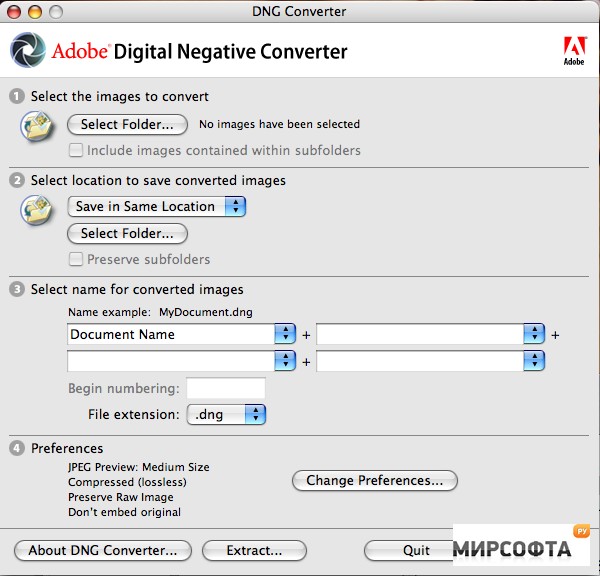 Спецификация DNG также включает мозаичное размещение изображений, что может ускорить чтение файловых данных при использовании многоядерных процессоров по сравнению с чтением непрерывного сжатого необработанного файла, который может быть прочитан только с использованием одного ядра процессора за раз.
Спецификация DNG также включает мозаичное размещение изображений, что может ускорить чтение файловых данных при использовании многоядерных процессоров по сравнению с чтением непрерывного сжатого необработанного файла, который может быть прочитан только с использованием одного ядра процессора за раз.
4. Компактный формат
Файлы RAW, преобразованные в формат DNG, обычно имеют меньший размер по сравнению с исходными файлами RAW. Это связано с тем, что метод сжатия без потерь, используемый Adobe, обычно более эффективен по сравнению с тем, который реализован в большинстве проприетарных форматов RAW.В некоторых случаях экономия размера файла может быть очень значительной.
Если вы сравните размер файла необработанного оригинала с преобразованным DNG, размер файла DNG обычно будет меньше.5. Фото объединенные композиты
Если вы используете Camera Raw 9 или Lightroom 6, вы можете создавать панорамы с объединенными фотографиями или изображения HDR, которые сохраняются как файлы DNG. Благодаря этому они могут сохранять необработанные характеристики исходных изображений.
Пример изображения Panorama Photo Merge, созданного в Lightroom и сохраненного как необработанный DNG.Также стоит отметить, что Camera Raw / Lightroom Photo Merge HDR сохраняются в виде компактных 16-битных файлов TIFF с плавающей запятой, относящихся к сцене, которые могут содержать более 30 стопов данных изображения. Это сравнивается с файлами HDR, которые содержат «запеченные» данные, относящиеся к выводу, которые должны быть сохранены в виде 32-битных файлов TIFF, чтобы хранить более 30 стопов данных изображения. Поэтому файлы DNG HDR Camera Raw / Lightroom предлагают более эффективный рабочий процесс для HDR-фотографии по сравнению с другими методами обработки HDR.
Пример Photo Merge HDR DNG, созданного и обработанного в Lightroom из трех изображений с экспозицией в скобках.
6. Следите за обновлениями без обновления
Camera Raw обновляется несколько раз в год, чтобы обеспечить поддержку новейших камер и объективов. Эти обновления теперь доступны только для клиентов, использующих Photoshop CC (начиная с Camera Raw 9.2 / Lightroom 6.2, постоянная поддержка Camera Raw для клиентов CS6 прекращена). Однако пользователи CS6, а также те, кто использует старые версии Photoshop (или более ранние версии Lightroom), могут использовать программу DNG Converter для пакетного преобразования необработанных файлов, снятых с помощью новейших камер, в DNG и, таким образом, поддерживать свое старое программное обеспечение в актуальном состоянии. .
Программа DNG Converter.Минусы DNG
1. Время, необходимое для преобразования в DNG
Преобразование в DNG имеет свои недостатки, в первую очередь дополнительное время, необходимое для преобразования необработанных файлов в DNG.
2. Совместимость DNG с другими программами
Хотя программы Adobe хорошо работают с форматом DNG, есть другие программы, которые поддерживают DNG, но не поддерживают. Это привело к проблемам у некоторых фотографов, перешедших на формат DNG.Это можно исправить путем правильной реализации спецификации DNG, но, тем не менее, это может быть помехой для некоторых пользователей, которые работают с другими программами обработки необработанных данных. Если вы конвертируете в DNG, вы, безусловно, теряете возможность обрабатывать файлы DNG с помощью специального программного обеспечения для обработки исходных данных от производителя, если только вы не решите встроить исходное сырье в DNG. Однако это может удвоить размер файла, потому что вы будете хранить два необработанных файла в одном контейнере.
3. Резервное копирование изменений метаданных DNG
Если вы сохраните изменения редактирования в файлах DNG, это замедлит процесс резервного копирования, поскольку программе резервного копирования придется копировать полный файл DNG, а не только сопроводительные файлы XMP, которые в противном случае сопровождают проприетарные необработанные изображения. Лично я считаю, что лучше позволить файлу каталога Lightroom хранить изменения метаданных, чем постоянно перезаписывать файлы, на которые ссылается каталог. Если у вас есть привычка сохранять изменения метаданных в самих файлах, это важное соображение, но вы должны спросить себя: «В чрезвычайной ситуации, когда мне может потребоваться восстановить все мои изменения метаданных, которые быть самым актуальным? Метаданные, которые хранятся в файлах, или метаданные, которые хранятся в каталоге Lightroom? »
Лично я считаю, что лучше позволить файлу каталога Lightroom хранить изменения метаданных, чем постоянно перезаписывать файлы, на которые ссылается каталог. Если у вас есть привычка сохранять изменения метаданных в самих файлах, это важное соображение, но вы должны спросить себя: «В чрезвычайной ситуации, когда мне может потребоваться восстановить все мои изменения метаданных, которые быть самым актуальным? Метаданные, которые хранятся в файлах, или метаданные, которые хранятся в каталоге Lightroom? »
Мифы о DNG
1. Преобразование в формат DNG изменяет необработанные данные
Каждый раз, когда вы открываете необработанное изображение в Camera Raw / Lightroom, необработанные данные внутренне конвертируются в формат DNG независимо от того, является ли читаемый файл файлом DNG или нет. Другими словами, DNG — это внутренний формат Camera Raw / Lightroom. Если вы можете открыть изображение в обычном режиме с помощью Camera Raw или Lightroom, не будет никакой разницы, если вы конвертируете в DNG.Правда, можно сказать, что необработанные данные преобразуются настолько, насколько отличается используемое сжатие без потерь. Формат DNG основан на спецификации TIFF 6, которая является отраслевым стандартным форматом файлов.
Таким образом, возможность чтения необработанных данных в DNG ограничена только реализацией спецификации DNG. Когда файл DNG читается правильно, результат будет идентичен чтению версии проприетарного необработанного формата, из которого был преобразован DNG.
2. DNG преобразует ваши файлы в цветовой профиль «Adobe Standard»
Когда вы импортируете необработанный файл, Lightroom применяет настройку профиля камеры как часть процесса импорта.То же самое верно, когда вы копируете файлы в Bridge и открываете их в Camera Raw. Профиль камеры просто устанавливает базовые настройки «искать» импортированные файлы. По умолчанию профиль камеры установлен на Adobe Standard. При этом применяется профиль камеры (созданный внутри компании Adobe), специфичный для камеры, с помощью которой была сделана фотография. Если вы предпочитаете, чтобы профиль по умолчанию был другим, например «Стандарт камеры» (чтобы соответствовать превью в формате JPEG с камеры), вы можете сделать это, установив его в качестве нового профиля по умолчанию.
Профиль камеры просто устанавливает базовые настройки «искать» импортированные файлы. По умолчанию профиль камеры установлен на Adobe Standard. При этом применяется профиль камеры (созданный внутри компании Adobe), специфичный для камеры, с помощью которой была сделана фотография. Если вы предпочитаете, чтобы профиль по умолчанию был другим, например «Стандарт камеры» (чтобы соответствовать превью в формате JPEG с камеры), вы можете сделать это, установив его в качестве нового профиля по умолчанию.
Когда вы конвертируете проприетарный необработанный файл в формат DNG, он сохраняет цвета исходного необработанного файла в собственном цветовом пространстве сенсора.Преобразование в DNG фактически не преобразует данные в профиль камеры Adobe. «Adobe Standard» — это просто вариант цветопередачи по умолчанию при интерпретации необработанных данных о цвете в Lightroom Camera Raw. Информация о профиле камеры включается в метаданные DNG, поэтому ее можно прочитать в Adobe Camera Raw или Lightroom. Профиль камеры Adobe Standard не имеет смысла для других программ, совместимых с DNG, и поэтому они просто игнорируют его.
3. Процесс преобразования DNG преобразует необработанные данные во что-то, что лучше всего работает с Camera Raw и Lightroom, что означает, что другие программы не могут интерпретировать необработанные данные.
Другие программы, совместимые с DNG, такие как Capture One, могут читать файлы DNG так же, как они могут читать любой другой распознанный необработанный формат. То, как необработанные данные могли быть ранее прочитаны и отредактированы с помощью Camera Raw или Lightroom, не повлияет на способность другой программы читать те же необработанные данные. Это связано с тем, что каждая программа обработки необработанных данных будет иметь свой собственный уникальный способ демозаики необработанных данных и позволит вам применять настройки изображения с помощью этой программы.
4.Преобразование изображений JPEG в формат DNG
— не лучшая идея.
Формат DNG изначально разрабатывался с учетом необработанных файлов, но вы также можете использовать его для архивирования файлов JPEG, и вот почему. Хотя верно, что преобразование JPEG в DNG не превращает его в необработанный файл, есть очень веские причины для использования DNG в качестве формата контейнера JPEG. Lightroom позволяет импортировать и редактировать файлы JPEG (например, снятые с помощью смартфона), используя те же элементы управления ползунком, что и для обработки необработанных файлов.Если вы сохраняете метаданные в файл JPEG через Camera Raw или Lightroom, настройки Camera Raw сохраняются в метаданных файла, поэтому эти настройки могут быть прочитаны извне, если вы редактируете оригинал или копию исходного файла.
Если вы решите экспортировать JPEG из Lightroom, метаданные Camera Raw могут быть легко опущены. Если вы решите преобразовать файлы JPEG в DNG, настройки, примененные к Lightroom, всегда будут перемещаться вместе с основным изображением и предоставят другому пользователю Camera Raw / Lightroom доступ к настройкам, примененным к JPEG.В то же время при сохранении в виде файла DNG сохраняется предварительный просмотр с настройкой Lightroom, поэтому при просмотре в любой сторонней программе, поддерживающей DNG, отображается правильный предварительный просмотр, даже если он не имеет тех же элементов управления редактированием, что и Lightroom или Camera Raw.
Об авторе : Мартин Вечер — опытный студийный фотограф и автор из Лондона, Великобритания. Он написал широко популярные книги по Photoshop и Lightroom, которыми пользуются фотографы по всему миру.В 2008 году он был введен в Зал славы NAPP Photoshop. Вы можете найти больше его работ на его сайте. Эта статья также была опубликована в блоге Adobe Photoshop.
Изображение предоставлено: Все фотографии принадлежат Martin Evening
Файл DNG (что это такое и как его открыть)
Файл с расширением DNG, скорее всего, является файлом Adobe Digital Negative Raw Image. Формат является ответом на отсутствие открытого стандарта для форматов RAW цифровых камер.Другие необработанные файлы можно преобразовать в формат DNG, чтобы их могло использовать более широкое разнообразие программного обеспечения.
Формат является ответом на отсутствие открытого стандарта для форматов RAW цифровых камер.Другие необработанные файлы можно преобразовать в формат DNG, чтобы их могло использовать более широкое разнообразие программного обеспечения.
Файловая структура DNG предоставляет не только способ хранения изображения, но также средства для сохранения дополнительной информации о фотографии, такой как метаданные и цветовые профили.
Другие способы использования расширения файла DNG
Другие файлы DNG могут быть файлами Virtual Dongle Image. Это цифровые копии физических ключей, которые могут потребоваться некоторым программам для активации программы.Физический ключ действует как ключ, содержащий информацию о лицензии на программное обеспечение, поэтому виртуальный ключ используется для той же цели, но с эмуляторами ключа.
Не путайте файлы DNG с файлами с расширением DGN, которые представляют собой файлы чертежей MicroStation Design 2D / 3D. Вы можете открыть один из них с помощью MicroStation или Bentley View.
Как открыть файл DNG
Файлы DNG можно открывать с помощью нескольких различных программ просмотра изображений, включая встроенное приложение Photos в Windows и macOS, Able RAWer и Canvas X от ACD Systems.Хотя они и не бесплатны, Photoshop и Lightroom также поддерживают файлы DNG. Приложение Adobe Photoshop Express для Android также может открывать файлы DNG; такой же доступен для iOS.
Вы можете открыть файл образа виртуального ключа с помощью программы резервного копирования и восстановления USB-ключа от Soft-Key Solutions.
Как конвертировать файл DNG
Если вы уже используете программу, которая может открывать файлы DNG, вы, вероятно, также можете использовать ее для ее преобразования. Photoshop поддерживает сохранение этого формата в ряд других типов файлов, таких как RAW, MPO, PXR и PSD.
Например, если вы открываете файл DNG в Adobe Photoshop, выберите Файл > Сохранить как , чтобы преобразовать изображение в различные форматы Photoshop или другие форматы изображений.
Другой вариант — использовать бесплатный конвертер файлов. Одним из примеров является Zamzar, онлайн-конвертер DNG, который может сохранять его в JPG, TIFF, BMP, GIF, PNG, TGA и другие форматы изображений, включая PDF.
Некоторые из вышеперечисленных средств открытия файлов DNG также могут сжимать файл, если вы хотите сохранить формат, но без файла большего размера.Lightroom является одним из примеров: щелкните файл правой кнопкой мыши и выберите Экспорт > Экспорт , выберите DNG в качестве формата изображения, выберите Средний для настройки предварительного просмотра JPEG, включите Использовать сжатие с потерями и измените размер изображение по мере необходимости.
Adobe DNG Converter — это бесплатный конвертер от Adobe, который делает противоположное — он преобразует другие файлы необработанных изображений (например, NEF или CR2) в формат DNG. Вы можете использовать эту программу в Windows и macOS, даже если вы не используете продукт Adobe.
Спасибо, что сообщили нам об этом!
Расскажите, почему!
Другой Недостаточно подробностей Сложно понятьБлог Джулианны Кост | Проверка DNG в Lightroom 5
В Lightroom 5 есть новая команда, которая проверяет целостность любых файлов DNG, созданных Adobe («Библиотека»> «Проверить файлы DNG»). Если он обнаруживает какие-либо недопустимые файлы DNG, они автоматически помещаются в специальную коллекцию.
Эта проверка полезна, когда мы хотим убедиться, что файлы не были повреждены после копирования с одного диска на другой.Это также может быть полезно, если мы хотим точно знать, изменилось ли что-нибудь в исходном исходном изображении. Если что-то изменилось, то мы знаем, что что-то пошло не так, и это можно (надеюсь) решить до того, как будет нанесен дополнительный ущерб (например, дополнительные файлы будут скопированы или изменены).
Важно отметить, что данные, которые проверяет Lightroom, являются «исходным исходным изображением», которые в файле DNG никогда не должны изменяться. Lightroom проверяет эту информацию независимо от другой информации (которая могла измениться) в файле.
Lightroom проверяет эту информацию независимо от другой информации (которая могла измениться) в файле.
Вот немного больше деталей (и, пожалуйста, поймите, что это немного упрощение): файл DNG содержит много различных «видов» информации. Полезно представить, что файл DNG на самом деле больше похож на картотеку, и каждый разный «вид» информации хранится в разных папках этого шкафа. Это позволяет изменять определенные сегменты файла (одну папку) независимо от другого сегмента (или папки).
Например, если вы добавляете данные IPTC в файл DNG (добавляя ключевые слова, информацию об авторских правах и т. Д.)) данные в папке IPTC изменяются, но данные исходного изображения (которые хранятся в другой папке) остаются неизменными. Даже когда вы вносите изменения в файл DNG в модуле разработки Lightroom (или в подключаемом модуле Photoshop Camera Raw), все изменения вносятся в файл DNG (в виде набора инструкций) и сохраняются в отдельной папке, чтобы для изменения исходных исходных данных изображения. Затем программное обеспечение — PS или LR — берет исходные исходные данные, а затем применяет набор инструкций (из другой папки) и отображает результаты на экране так, чтобы они «выглядели» так, как если бы изменения были внесены, когда, Фактически, информация о первоисточниках не была затронута.Конечно, преимущество отсутствия прикосновения к оригиналу заключается в том, что весь рабочий процесс будет неразрушающим: изменения можно изменить или удалить в любое время без изменения исходных исходных данных.
Здесь мы видим, что в файле DNG есть много типов данных, которые можно изменить, включая EXIF, IPTC, AUX, RDF и т. Д.). Однако данные исходного изображения должны оставаться неизменными — и это проверяет функция проверки DNG.
Итак, это лучшее из обоих миров: теперь вы можете проверить файл Adobe DNG, чтобы убедиться, что исходные данные изображения не изменились, но все же внести изменения в другую информацию в файле, чтобы добавить метаданные и улучшить изображение.
Примечание. Только файлы DNG, созданные программным обеспечением Adobe, могут быть проверены (файлы DNG, созданные камерой, не могут быть проверены, поскольку они не содержат необходимой контрольной суммы).
Для получения дополнительной информации обязательно ознакомьтесь с подробным объяснением Питера Крога.
В чем разница и почему это важно?
Как фотограф, вы, несомненно, слышали, как люди говорят о форматах файлов, особенно о RAW и JPG. Кто-то снимает только в формате RAW, кто-то любит JPG, а многие фотографы используют и то, и другое.У каждого формата есть свои преимущества и недостатки, но если вы хотите максимально контролировать свои снимки, вы, вероятно, снимаете в RAW. Однако есть третий вариант, о котором вы, возможно, даже не знаете: Digital Negative или DNG. С этим другим форматом проблема не столько в RAW и JPG, сколько в RAW и DNG.
Файлы DNGмогут ускорить рабочий процесс Lightroom, но есть некоторые компромиссы, о которых следует знать.
Что такое RAW
В файлахRAW, в отличие от файлов JPG, хранятся все данные о свете и цвете, используемые для захвата изображения.Это означает, что вы можете снова запечатлеть размытые блики, улучшить баланс белого и получить большую свободу редактирования, которой нет в JPG.
Nikon, Canon, Sony и другие позволяют фотографам снимать в формате RAW, но каждый из их файлов RAW отличается. Например, расширение файла Nikon RAW — NEF, Canon — CRW, а Sony — ARW.
В результате камеры этих производителей обрабатывают и хранят данные в формате RAW несколько иначе. Стороннее программное обеспечение для редактирования должно интерполировать и реконструировать метод, используемый для создания файлов RAW.
Это отлично подходит для производителей фотоаппаратов, потому что они могут настроить свое оборудование и программное обеспечение, чтобы они действительно хорошо работали со своими собственными форматами RAW. Однако это не всегда лучший вариант для фотографов и редакторов.
Однако это не всегда лучший вариант для фотографов и редакторов.
RAW и DNG дают вам много возможностей для редактирования, которых нет в JPG. Nikon D500, 85 мм, f / 1,8, 1/4000 секунды, ISO 100
Цифровой негатив
Adobe разработала формат Digital Negative (DNG) в 2004 году как альтернативу с открытым исходным кодом проприетарным форматам RAW, которые использовались большинством производителей фотоаппаратов.
Adobe по сути уравняла правила игры, предоставив всем доступ к одному и тому же формату для работы с файлами RAW.
DNG имеет открытый исходный код, что означает, что любой может использовать его, не платя лицензионных сборов. Некоторые производители, такие как Pentax и Leica, изначально поддерживают DNG. Однако для всех остальных есть простые способы конвертировать файлы RAW в DNG и получить все преимущества последнего без проблем, связанных с первым.
DNG особенно полезен, если вы используете продукты Adobe, такие как Lightroom и Photoshop, но и другое программное обеспечение для редактирования также поддерживает его.
Информация о фотографиях в каждом файле идентична, но может быть несколько причин выбрать одну вместо другой.
При рассмотрении вопроса о RAW и DNG есть некоторые важные преимущества, а также недостатки, которые вы, возможно, захотите рассмотреть перед переключением.
Однако, пожалуйста, не смотрите на это с точки зрения того, какой формат лучше.
Ни RAW, ни DNG объективно не лучше; у обоих есть преимущества и недостатки. Дело в том, чтобы предоставить вам достаточно информации, чтобы сделать осознанный выбор о том, какой формат вам подходит.
Преимущества DNG
1. Более быстрый рабочий процесс
Основная причина, по которой многие люди используют файлы DNG, связана с эффективностью редактирования при использовании Lightroom. Поскольку DNG и Lightroom созданы Adobe, понятно, что они будут хорошо работать вместе.
Если вы когда-либо сталкивались с разочарованием при выполнении некоторых простых операций с файлами RAW в Lightroom, таких как переключение фотографий или увеличение для проверки фокуса, вы будете шокированы тем, насколько быстро выполняются подобные действия при использовании файлов DNG.
Переход с RAW на DNG очень сильно повлиял на мой рабочий процесс в Lightroom.
Nikon D750, 40 мм, f / 1,4, ISO 360, 1/180 секунды.
2. Меньшие размеры файлов
Размер файла — еще одна область, в которой DNG имеет преимущество в дебатах о RAW и DNG. Хотя сейчас это может быть не так важно, учитывая такую дешевизну хранилища, по сравнению с тем, что было десять или двадцать лет назад.
ФайлыDNG обычно примерно на 20% меньше, чем файл RAW, что означает, что вы можете хранить их больше на своем компьютере.Если у вас ограниченное пространство для хранения, DNG может быть для вас хорошим вариантом.
Я конвертировал папку с файлами RAW в формат DNG. Оба содержат одни и те же данные для каждой фотографии, но файлы DNG намного меньше. Вся папка с файлами RAW составляет 1,75 ГБ, а папка с файлами DNG — 1,5 ГБ.
3. Широкая поддержка
Поскольку для DNG не требуется собственный алгоритм декодирования, как для файлов RAW от крупных производителей, существует более широкая поддержка со стороны различных программ для редактирования.Различные архивные организации, такие как Библиотека Конгресса, даже используют этот формат. Это означает, что он должен работать и для большинства фотографов. Лично мне это помогло решить спор между RAW и DNG, но вы можете предпочесть другое решение.
4. Широкая поддержка
Еще одно преимущество DNG связано с редактированием метаданных и их хранением. Lightroom является неразрушающим, что означает, что любые изменения, которые вы вносите в изображение, вы можете изменить в любой момент в будущем.Исходный файл остается нетронутым, а запись ваших изменений сохраняется отдельно.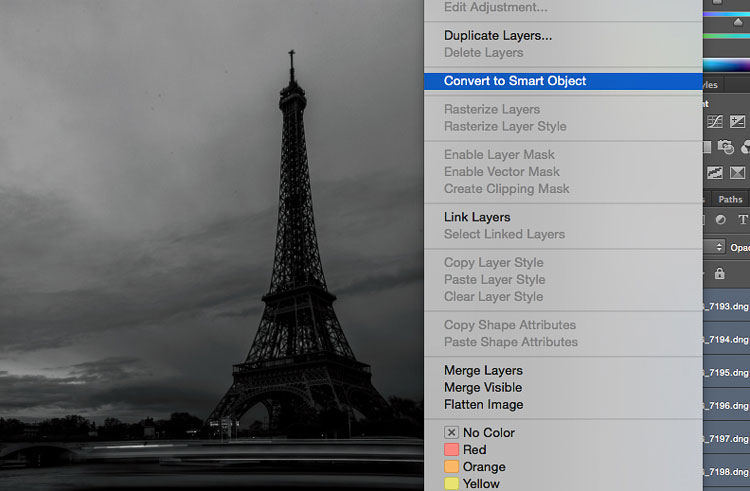
При работе с файлами RAW эти изменения записываются в очень маленький файл, который называется сопроводительным файлом . Однако, если вы используете DNG, все ваши изменения сохраняются в самом файле DNG. Большинство людей считают это преимуществом, поскольку для хранения и управления требуется меньшее количество файлов, но это может быть недостатком, который я рассмотрю позже в этой статье.
Nikon D750, 40 мм, f / 1,4, ISO 1000, 1/3000 секунды
Недостатки DNG
1.Конвертация файлов
Поскольку большинство камер изначально не снимают в формате DNG, вам необходимо преобразовать файлы RAW, если вы хотите их использовать.
Lightroom может сделать это автоматически при импорте, но у этого есть недостаток, который может быть значительным. В зависимости от скорости вашего компьютера и количества импортируемых файлов RAW преобразование в DNG может занять от нескольких минут до нескольких часов.
Это может быть проблематично для некоторых людей, занятых в высокоскоростных рабочих процессах, например, при спортивной и другой динамичной фотографии.Лично я не против. Я просто выполняю операцию импорта / преобразования перед обедом или в другое время, когда мне не нужно сразу начинать редактирование.
Мне нравится думать об этом начальном времени преобразования как о кульминации всех секунд, которые я потратил на ожидание рендеринга файлов RAW, но все это собрано в одну единовременную выплату. Я рад пойти на такой компромисс, но некоторые люди могут посчитать это отступником и придерживаться традиционных форматов RAW.
Преобразование большого количества файлов RAW в DNG может занять много времени.А этого времени у некоторых фотографов нет.
2. Потеря метаданных RAW
Еще один недостаток формата DNG заключается в том, что некоторые метаданные RAW теряются во время преобразования. Все обычные метаданные, которые вы ожидаете, не повреждены, такие как экспозиция, информация о камере, фокусное расстояние и многое другое. Но некоторая информация, такая как данные GPS, информация об авторских правах и точная точка фокусировки, не всегда передаются.
Но некоторая информация, такая как данные GPS, информация об авторских правах и точная точка фокусировки, не всегда передаются.
Кроме того, от встроенного предварительного просмотра JPG отказываются в пользу предварительного просмотра меньшего размера, что является еще одним приемом, который Adobe использует для уменьшения размера файлов DNG.
Вопрос о том, важна ли эта информация. Лично я не считаю потерянные метаданные решающим фактором.
3. Несколько редакторов
Еще одна проблема, которую вы, возможно, захотите рассмотреть, заключается в том, предполагает ли ваш рабочий процесс одновременную работу нескольких редакторов над одним и тем же файлом RAW.
В таком случае отсутствие сопроводительного файла может стать проблемой. По сути, коляска действует как шкафчик для хранения всех ваших правок. Файл RAW остается нетронутым, но в сопроводительной обложке хранится запись о ваших изменениях.Это означает, что если над одним файлом RAW работают два человека, вы можете поделиться своими изменениями, просто скопировав сопроводительные файлы.
Изменения в изображениях RAW сохраняются как сопроводительные файлы. Вы можете отправить эти сопроводительные файлы другим редакторам, чтобы поделиться своими изменениями в формате RAW (если у них есть исходные файлы RAW).
Если вы используете DNG, вы должны предоставить общий доступ ко всем файлам DNG, что может быть проблематично по сравнению с простым копированием крошечного сопроводительного файла.
Для большинства людей это, вероятно, не имеет значения, но для тех, кто работает в монтажных или производственных цехах, которые полагаются на сопроводительные файлы для хранения изменений, DNG может быть не лучшим вариантом.
Наконец, если вы изучите этот вопрос достаточно долго, вы услышите некоторые опасения по поводу долговечности DNG, поскольку крупнейшие производители камер, такие как Canon, Nikon и Sony, официально не поддерживают его. Лично меня это не слишком беспокоит, поскольку DNG является широко распространенным отраслевым стандартом, и если он подходит для Библиотеки Конгресса, то для меня этого достаточно.
Лично меня это не слишком беспокоит, поскольку DNG является широко распространенным отраслевым стандартом, и если он подходит для Библиотеки Конгресса, то для меня этого достаточно.
Как использовать DNG
Если вы хотите попробовать DNG, вы можете начать с преобразования некоторых существующих файлов RAW.В модуле библиотеки Lightroom выберите файлы RAW, которые хотите преобразовать, а затем выберите «Фото»> «Преобразовать фото в DNG».
Я рекомендую проверить значения, которые вы видите здесь, хотя, если вы готовы пойти ва-банк, вы также можете выбрать опцию удаления оригиналов. Параметр «Вставить данные быстрой загрузки» — это то, что действительно ускоряет работу в Lightroom.
Снимите флажок для использования сжатия с потерями, если вы хотите сохранить все данные из файла RAW вместо того, чтобы Lightroom выбрасывал некоторые в пользу меньшего размера файла.Кроме того, вам не нужно встраивать файл RAW, поскольку при этом размер файла DNG увеличится более чем в два раза.
Другой вариант — использовать параметр Копировать как DNG при импорте фотографий с карты памяти. Это добавит много времени во время процесса импорта, поскольку Lightroom конвертирует все ваши файлы RAW в DNG.
Однако для меня компромисс того стоит, поскольку с DNG намного быстрее работать в Lightroom по сравнению с традиционными файлами RAW.
Заключение
Как и во многих других аспектах фотографии, ответ здесь не черно-белый, и не существует универсального решения.Вопрос не в том, какой формат лучше, а в том, какой формат лучше подходит для RAW или DNG, а в том, какой формат подходит вам.
Нет потери данных при работе с файлами DNG, но есть некоторые проблемы по сравнению с файлами RAW, и важно, чтобы вы сделали осознанный выбор.
Если у вас есть опыт работы с файлами DNG и вы хотите поделиться своими мыслями, я хотел бы, чтобы они были в комментариях ниже!
Как делать фотографии в формате RAW DNG на дронах DJI
Знание того, как снимать фотографии в формате RAW, невероятно важно для профессиональной фотосъемки и доставки конечных продуктов клиентам. Посмотрите наше видео, в котором мы рассказываем, что такое фотография в формате RAW, почему вы хотите снимать фотографии в формате RAW и как изменить настройки для съемки фотографий в формате RAW на всех дронах DJI.
Посмотрите наше видео, в котором мы рассказываем, что такое фотография в формате RAW, почему вы хотите снимать фотографии в формате RAW и как изменить настройки для съемки фотографий в формате RAW на всех дронах DJI.
Понравилось это видео? Рассмотрите возможность подписки на наш канал на YouTube.
Что такое фотография в формате RAW?
Фотография RAW — это изображение, созданное на основе всех необработанных данных с датчика камеры. Изображение минимально обрабатывается и идеально подходит для профессионального редактирования в таких приложениях, как Adobe Photoshop и Affinity Photo.Дроны DJI сохраняют изображения RAW как файлы .DNG, поэтому, когда вы импортируете изображения с карты micro SD, это именно то, что вам нужно.
Зачем снимать в формате RAW?
ФотографииRAW обычно выглядят хуже, чем фотографии JPG с вашего дрона. Изображения более плоские, имеют меньший контраст, меньшую насыщенность и обычно в 4 или 5 раз превышают размер файла (25 МБ для фотографии в формате RAW по сравнению с 5 МБ для фотографии в формате JPG). Так зачем вообще снимать в формате RAW? Ответ — за профессиональные фотоработы. Может показаться странным, что профессиональные фотографы предпочли бы худшее изображение, однако дополнительные данные с сенсора камеры идеально подходят для редактирования фотографий.Такие приложения, как Photoshop, могут использовать данные камеры RAW для создания отредактированных изображений более высокого качества, которые в конечном итоге выглядят лучше, чем файлы JPG. Поэтому, если вы занимаетесь профессиональной фотографией с дронов для клиентов, я настоятельно рекомендую снимать как в формате JPG, так и в формате RAW, чтобы доставить то, что ищет клиент.
Хорошо, клиентам нужны фотографии в формате RAW. Как убедиться, что я снимаю фотографии в формате RAW?
Посмотрите видео выше или выполните 7 простых шагов:
- Включите дрон DJI и контроллер.
- Подключите телефон и запустите приложение DJI Go или DJI Go 4.
- Переключение из режима видео в режим камеры.
- Войдите в настройки камеры, нажав значок, расположенный под кнопкой спуска затвора.
- Коснитесь значка камеры в верхней части экрана настроек.
- Нажмите «Формат изображения»
- Выберите JPG + RAW.
Если вы хотите узнать больше, подумайте о зачислении на наши курсы по обучению дронам или просто следите за дроногенностью в наших социальных сетях, YouTube и подпишитесь на нашу рассылку для получения регулярных обновлений.
Получить сертификат для коммерческих полетов
Курс подготовки к экзамену Dronegenuity Part 107 дает глубокое погружение во все темы, которые рассматриваются на экзамене FAA Part 107. Этот экзамен требуется для пользователей дронов, которые намерены использовать дрон в коммерческих целях. Другими словами, если вы собираетесь зарабатывать деньги на своем дроне, этот курс настраивает вас на сдачу экзамена FAA и получение сертификата. Мы затронем такие темы, как правила FAA, погода, радиосвязь, карты в разрезе (конечно), национальная система воздушного пространства и многое другое.Зарегистрируйтесь сейчас, чтобы сделать первый шаг к сертификации FAA.
- Распродажа!
LEICA M9 Примеры изображений и файлов DNG
Домой Пожертвовать Новый Поиск Галерея Практические инструкции Ссылки Семинары О нас Контакт
Файлы примеров LEICA M9
© 2009 KenRockwell.com. Все права защищены.
Обзор LEICA M9 Другие обзоры Leica Обзор объективов Leica
Это три оригинальных файла DNG, которые я сделал с помощью камеры LEICA M9 в национальном парке Йосемити в октябре 2009 года.
Я также включил изображения JPG с полным разрешением, созданные из этих файлов DNG, в Adobe Photoshop. Если вы используете более качественное программное обеспечение или более опытны в нем, чем я (что должно быть легко), вы можете получить даже лучшие JPG-файлы.
Огромным преимуществом универсального формата необработанных файлов DNG от LEICA является то, что файлы DNG можно открывать практически с помощью любого программного обеспечения. В отличие от проприетарных необработанных форматов, таких как NEF или CR2, эти файлы DNG просто открываются в моей многолетней копии Photoshop CS2, без необходимости устанавливать, обновлять или покупать что-либо дополнительное.
Пожалуйста, наслаждайтесь этими файлами прямо на вашем компьютере в любых редакторах изображений, программном обеспечении для обработки необработанных изображений или браузерах, которые вам нравятся, однако, поскольку эти изображения защищены авторским правом и официально зарегистрированы, вы не можете сохранять, печатать, публиковать, пересылать или использовать эти файлы или изображения без явной письменной лицензии на использование.
Если вы хотите поделиться этими изображениями, вместо этого поделитесь ссылкой на эту страницу (http://www.kenrockwell.com/leica/m9/sample-photos-3.htm).
Спасибо! Кен.
Fern Springs, долина Йосемити, национальный парк Йосемити, 15:48, 19 октября 2009 г.
Оригинальный DNG (18 МБ). JPG с полным разрешением, созданный в Photoshop CS2 (10 МБ).
Дополнение: LEICA M9, LEICA SUMMILUX-M 35mm f / 1.4 ASPH, f / 11 на 1/6 секунды, ISO 160, штатив.
Клиринг-Штурм, вид на туннель, долина Йосемити, национальный парк Йосемити, 16:15, 19 октября 2009 г.
Оригинальный DNG (18 МБ). JPG с полным разрешением, созданный в Photoshop CS2 (5 МБ).
Дополнение: LEICA M9, LEICA SUMMILUX-M 35mm f / 1.4 ASPH, f / 5.6 при 1/125 секунды, ISO 160, штатив.
Долина Йосемити, Национальный парк Йосемити, 9:11, 20 октября 2009 г.
Оригинальный DNG (18 МБ). JPG с полным разрешением, созданный в Photoshop CS4 (12 МБ).
Комплектация: портативная камера LEICA M9, LEICA ELMARIT-M 21mm f / 2.8 ASPH, f / 8 при 1/180 секунды, ISO 160.
Помогите мне помочь вам наверх
Я поддерживаю свою растущую семью через этот веб-сайт, как бы безумно это ни казалось.
Если вы найдете это полезны, как книга, которую вам, возможно, пришлось купить, или семинар, который вы можете пришлось принять, не стесняйтесь помогать мне продолжать помогать всем.
Если вы получили свое снаряжение по одной из моих ссылок или помогли другим способом, вы — семья.Такие замечательные люди, как вы, позволяют мне постоянно добавлять на этот сайт. Спасибо!
Если вы еще не помогли, сделайте это, и подумайте о том, чтобы помочь мне подарком в размере 5 долларов.
Самая большая помощь — это когда вы используете любую из этих ссылок, когда вы получаете что-нибудь . Это ничего не стоит вам и является самым большим источником поддержки для этого сайта, а значит, и для моей семьи. В этих местах всегда лучшие цены и лучший сервис, поэтому я пользовался ими еще до того, как появился этот сайт.Всем рекомендую , лично .
Спасибо за чтение!
Кен
Домой Пожертвовать Новый Поиск Галерея Практические инструкции Ссылки Семинары О сайте Контакты
.

